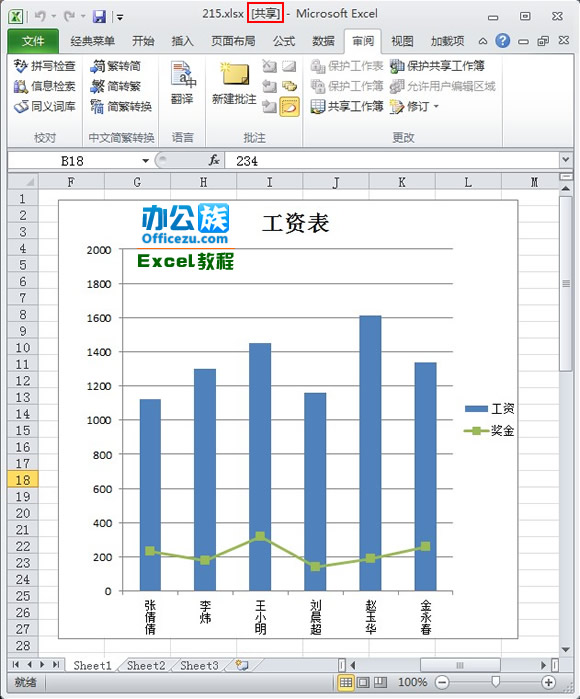Excel2010共享工作簿设置方法
- 时间:2015年04月02日 15:47:15 来源:魔法猪系统重装大师官网 人气:7647
在平时工作中制作Excel表格或者图表时,我们可以将文件设置成共享工作薄,然后给同事一起进行编辑,这样就可以大大提高我们的工作效率。
操作步骤
1、启动Excel2010,打开一个Excel图表。
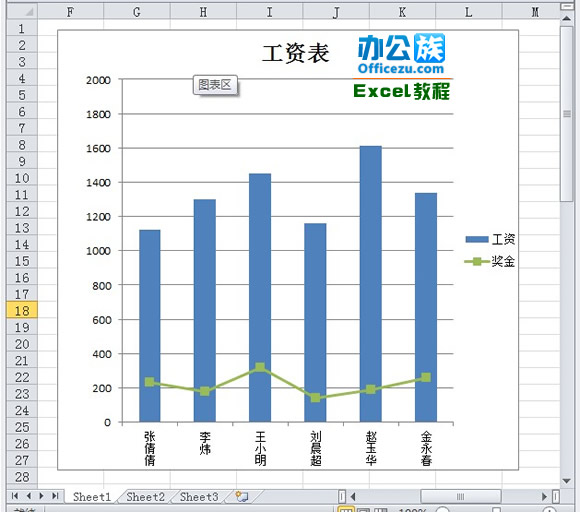
2、切换到“审阅”选项卡,在“更改”组中单击“共享工作簿”按钮。
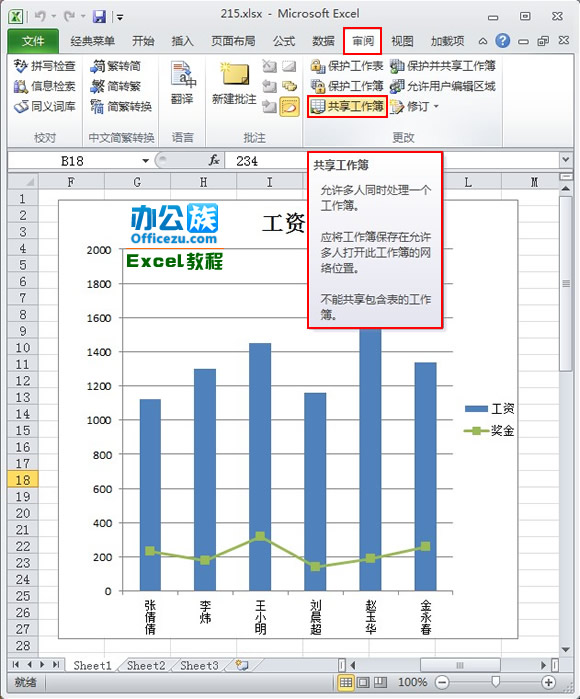
3、进入“共享工作薄”对话框,然后在该对话框中选中“允许多用户同时编辑,同时允许工作簿合并”复选框。
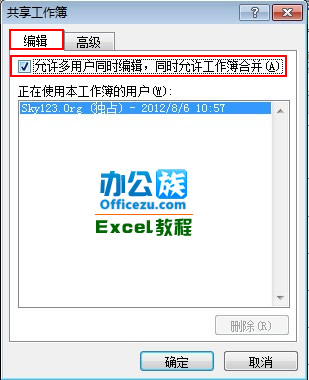
4、切换到“高级”选项卡中,然后可以根据自己的需要进行设置。
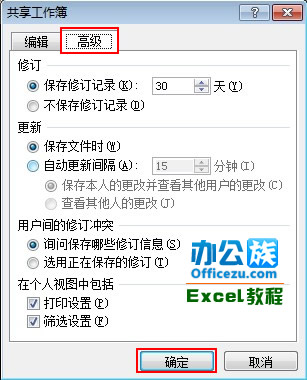
5、返回Excel2010,就可以看到上方的标题出了一个“[共享]”的提示。